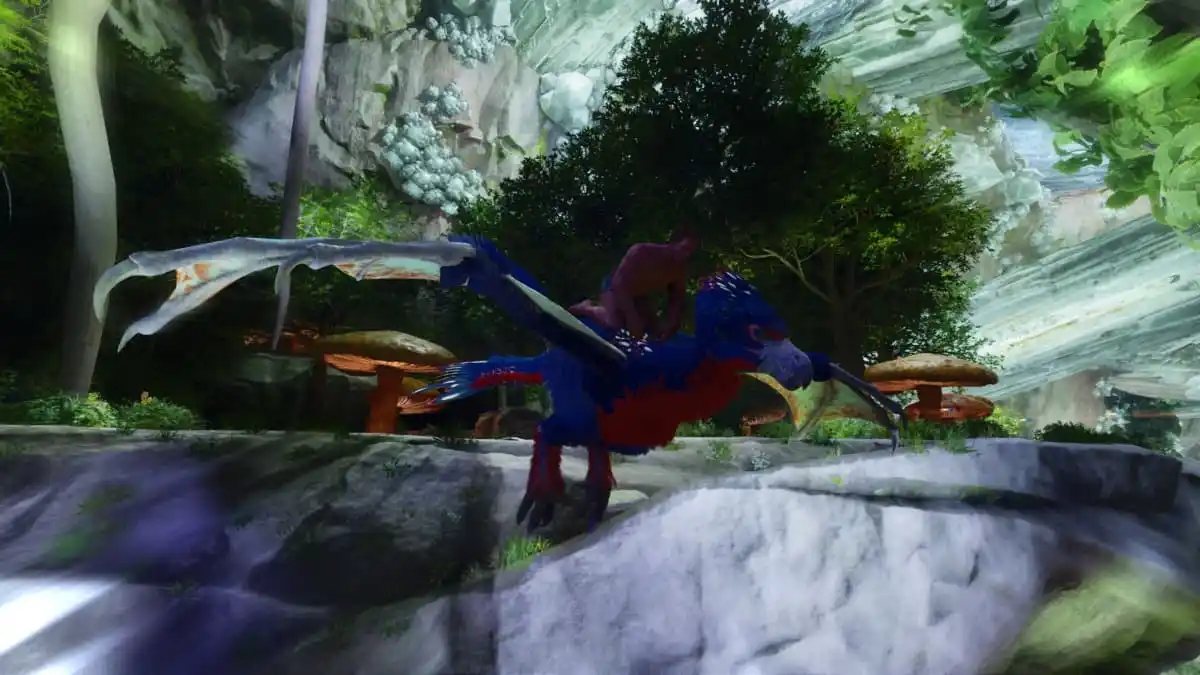虽然Palworld对硬件的要求不是特别的要求 - 我较旧的PC可以在没有障碍的情况下运行它 - 您可能仍然发现需要提高游戏的性能和FPS,尤其是当您的基地在工作中与Pals忙碌并同时面对NPC突袭时。
改善FPS的最佳设置Palworld
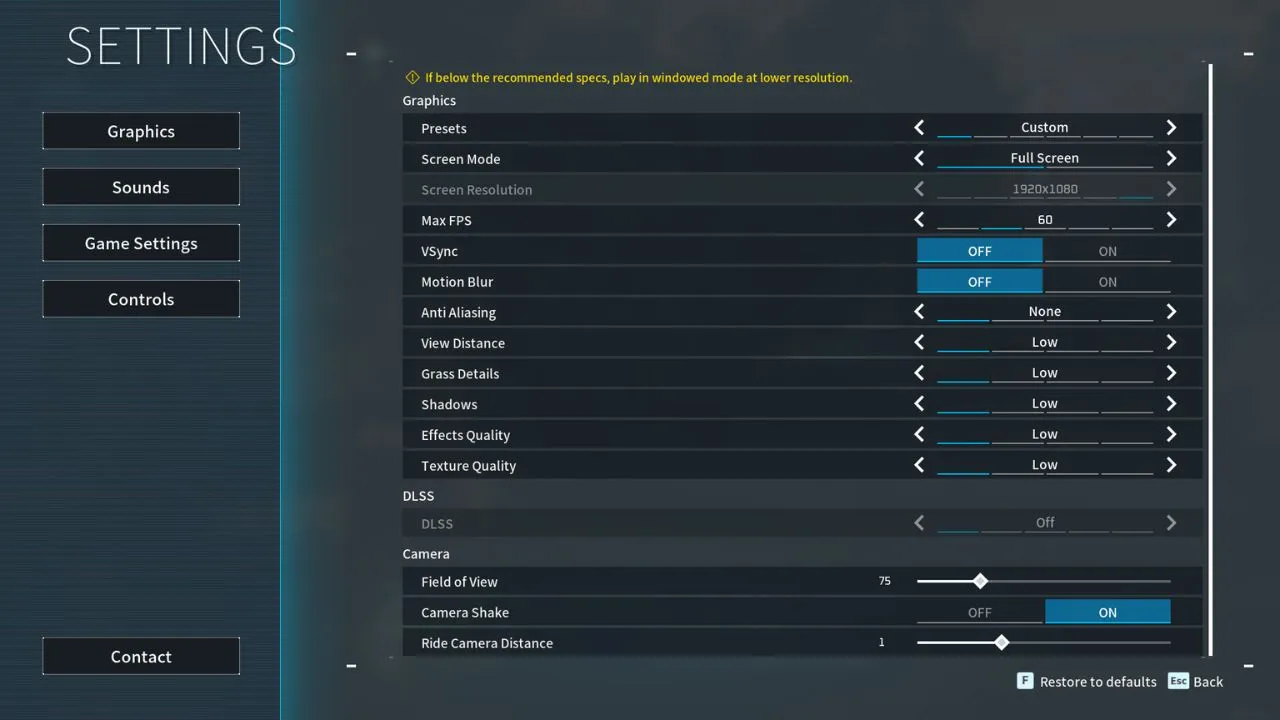
图形
- 预设:自定义
- 屏幕模式:全屏
- 最大FPS:60 fps
- vsync:关闭
- 运动模糊:关闭
- 反混溶剂:无
- 查看距离:低
- 草细节:低
- 阴影:低
- 效果质量:低
- 纹理质量:低
- DLSS:关闭
相机
- 视野:75
- 相机震动:关闭
- 乘坐相机距离:1
增强FPS并确保Palworld 运行顺利进行,这对于最大程度地减少了GPU和处理器的应变至关重要。您可以通过降低游戏的图形质量来实现这一目标。我建议将视图距离,草细节,阴影,效果和纹理质量设置为“关闭”。这减少了硬件需要处理的内容数量,从而加快了游戏的速度。 Vsync也保持不变,因为它偶尔会导致游戏滞后。
我还建议将FPS限制为60。尽管您可能通过这些设置达到更高的帧速率,但上限可确保稳定的性能。如果您的监视器支持120Hz或144Hz,则可以考虑将上限设置为这些值。
至于相机设置,减少视野可以进一步减轻系统上的负载。虽然我个人发现将FOV降低到70个过度,但这是一种选择。较低的FOV意味着您在角色的外围看到的较少,从硬件中要求更少。对于这样的游戏Palworld,大量的观看角度并不是必不可少的,因此较低的FOV可以在不影响您的游戏体验的情况下提高更好的性能。
诚然,有了这些设置,Palworld的岛屿不会完整地出现,但这是对游戏节更顺畅的折衷。如果您觉得将所有内容设置为“低”并不需要进行设置,请尝试调整效果和质量设置,并查看硬件的反应。如果您的系统可以很好地处理更改,则您可能会享受视觉升级,而无需大幅度的性能下降。